steam总是更新 如何解决Steam一直在更新的问题
Steam是一款备受玩家热爱的游戏平台,有时我们可能会遇到一个令人头疼的问题——Steam总是更新,当我们渴望享受游戏乐趣的时候,却被不断弹出的更新提示所困扰,这确实令人沮丧。如何解决Steam一直在更新的问题呢?在本文中我将为大家分享一些实用的方法和技巧,帮助大家摆脱这个困扰,让我们能够尽情畅玩我们钟爱的游戏。
步骤如下:
1.原因:正在更新steam是因为我们的软件在升级的时候无法连接到服务器,一般出现这种情况是因为自身的网络与服务器升级系统进行连接。或者我们的本地文件出现了问题。
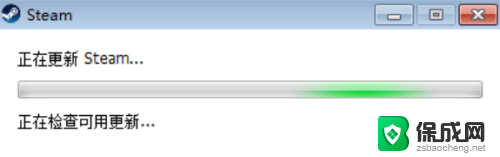
2.首先我们打开steam的安装路径,也就是steam的根目录。例如我的是:E:\steam,然后我们删除根目录中的package文件夹(推荐备份后再删除,切记不要放在一个文件夹内)
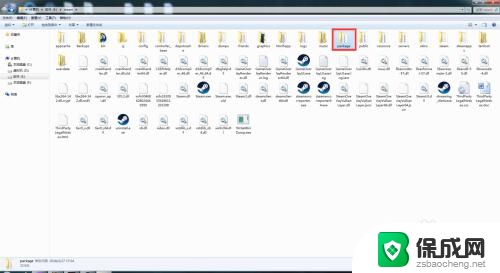
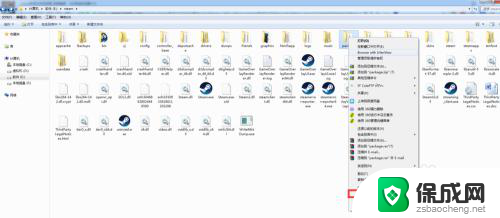
3.然后我们再次删除根目录中的steamapps文件夹(推荐备份后再删除,切记不要放在一个文件夹内)软件提示正在更新steam正是这两个文件夹内的文件所造成的。
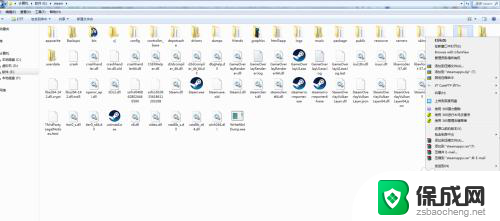
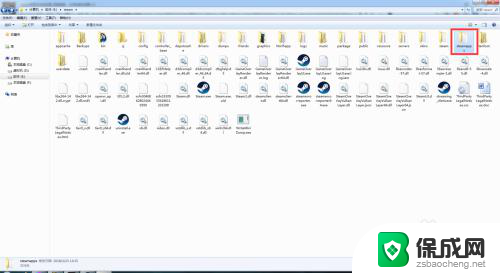
4.接下来打开我们的hosts文件,然后输入以下内容:
210.61.248.66 cloud-3.steamusercontent.com
104.116.5.247 store.steampowered.com
104.116.5.247 steamcommunity.com
59.44.24.60 cdn.mileweb.cs.steampowered.com.8686c.com
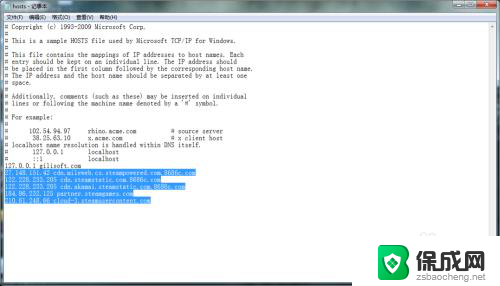
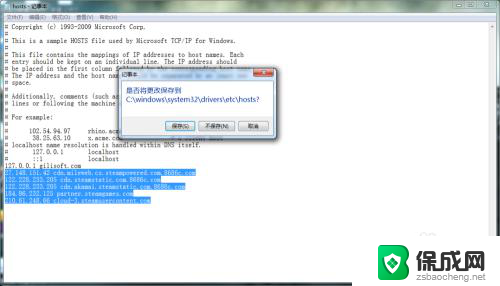
5.然后我们登入steam,你会发现我们可以正常更新,并且可以顺利登入steam了,如果还是无法解决问题,那么我们可以去网上下载一个免安装版的软件进行登入。这样我们就可以解决正在更新steam的问题了。
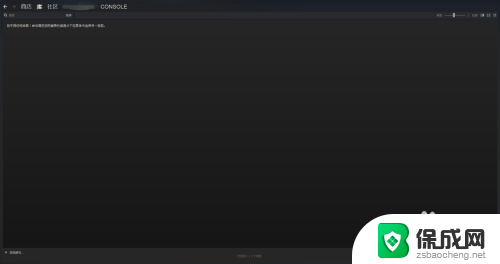
以上是Steam经常更新的全部内容,如果你遇到相同的情况,请参考我的方法来处理,希望对大家有所帮助。
steam总是更新 如何解决Steam一直在更新的问题相关教程
-
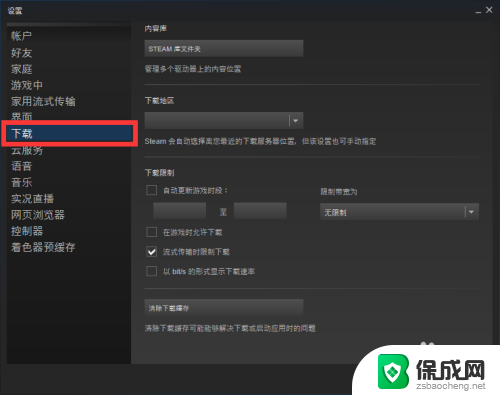 steam为什么更新不了游戏 steam游戏更新不了的原因和解决办法
steam为什么更新不了游戏 steam游戏更新不了的原因和解决办法2023-12-17
-
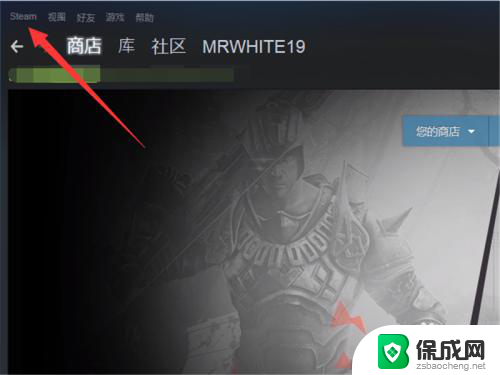 steam怎么关掉自动更新 Steam 如何关闭自动更新游戏
steam怎么关掉自动更新 Steam 如何关闭自动更新游戏2023-12-22
-
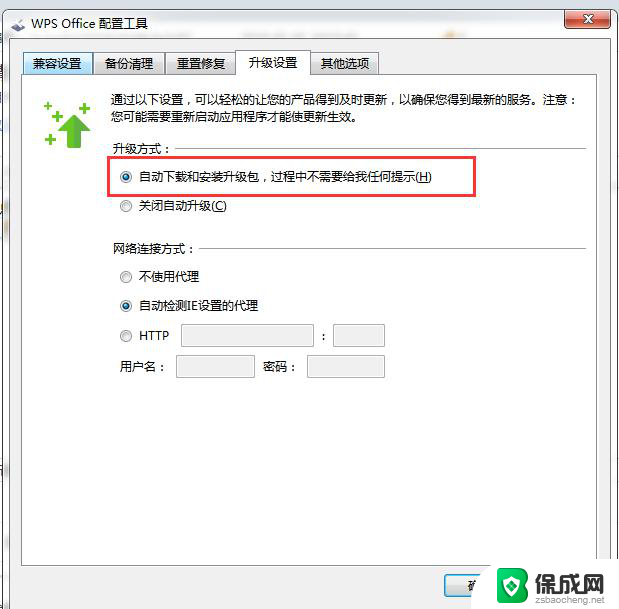 请问一下怎么设置wps的自动更新问题 如何设置wps的自动更新
请问一下怎么设置wps的自动更新问题 如何设置wps的自动更新2024-02-21
-
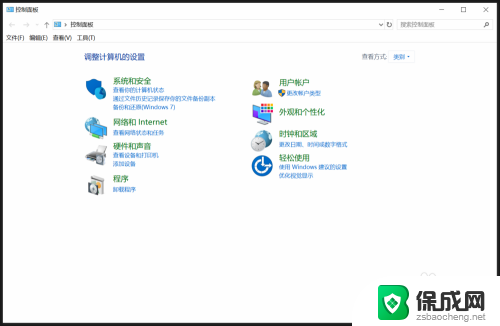 如何取消新窗口打开 如何解决电脑每打开一个文件夹就弹出一个新窗口的问题
如何取消新窗口打开 如何解决电脑每打开一个文件夹就弹出一个新窗口的问题2024-01-02
-
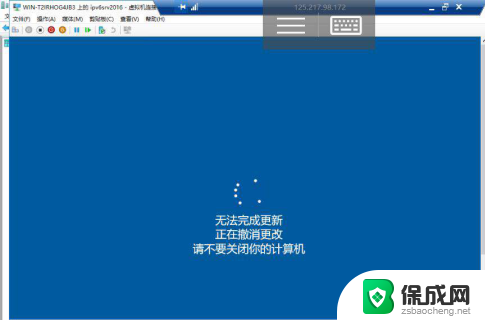 电脑显示无法更新正在撤销是怎么回事 电脑更新失败无法完成更新怎么办
电脑显示无法更新正在撤销是怎么回事 电脑更新失败无法完成更新怎么办2024-07-14
-
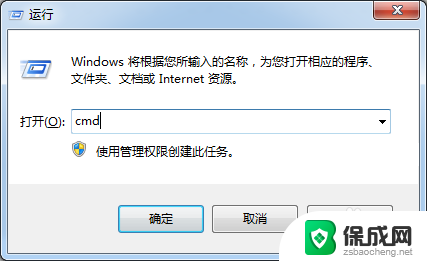 steam 错误102 steam客户端出现错误代码102的解决方案
steam 错误102 steam客户端出现错误代码102的解决方案2023-12-14
- cad打开自动新建图纸 解决无法直接打开或同时新建空白图的CAD文件问题
- ios16更新完软件闪退怎么办 iPhone更新iOS16.3应用闪退解决方法
- 华为软件更新怎么关闭自动更新 怎么在华为手机上关闭系统的自动更新功能
- 没有网络怎么更新网卡驱动 如何在电脑上更新网卡驱动
- 来电对方听不到声音,我听得到怎么回事 手机通话时对方听不到我的声音怎么办
- word怎么改名字 Office用户名如何修改
- 一插电源电脑就自动开机 电脑接通电源后自动开机怎么办
- 微软surface人脸识别怎么设置 面部识别设置安全性
- u盘格式化没有权限 U盘格式化无法执行操作怎么办
- 组装电脑如何进入bios设置 组装台式机如何调整BIOS设置
电脑教程推荐